Photoshop制作鑲寶石的黃金古鑰匙
時間:2024-02-07 18:00作者:下載吧人氣:37

本教程的重點是鑰匙表面的質感制作。雖然用漸變色就可以做出來,不過還需要調整局部的高光和暗調。這樣出來的效果才更真實。
最終效果
1、新建一個600 * 800像素的文件,背景填充黑色。新建一個圖層,在畫布底部位置用鋼筆勾出下圖所示的選區。
<圖1>
2、選擇漸變工具,顏色設置如圖2,拉出圖3所示的線性漸變。
<圖2>
<圖3>
3、用鋼筆工具勾出下圖所示的選區,按Delete 刪除,效果如圖5。
<圖4>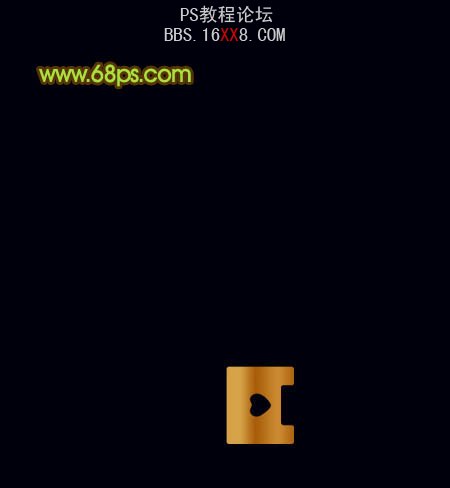
<圖5>
4、新建一個圖層,用鋼筆勾出圖6所示的選區,填充白色。取消選區后加上圖層蒙版,用黑色畫筆把兩端稍微擦點透明效果,如圖7。
<圖6>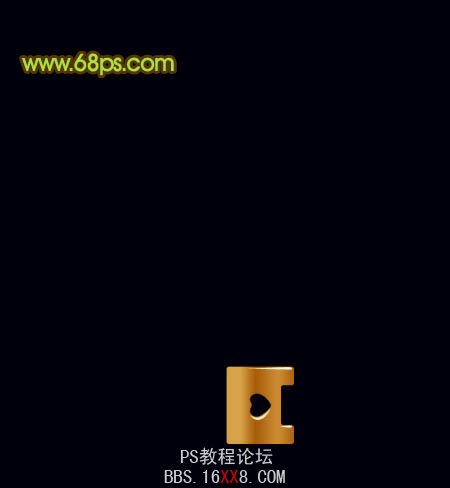
<圖7>
5、新建一個圖層,用鋼筆勾出底部稍帶圓角的矩形選區,選擇漸變工具,顏色設置如圖9,拉出圖10所示的線性漸變。
<圖8>
<圖9>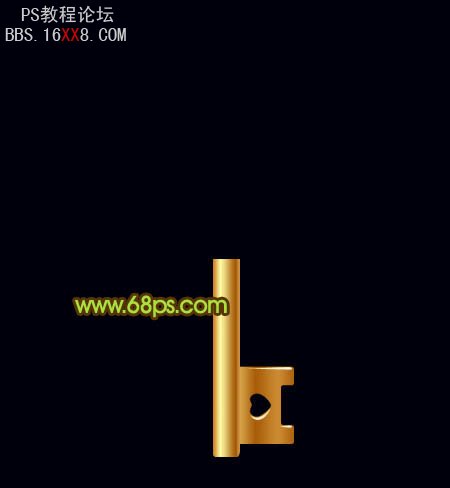
<圖10>
6、新建一個圖層,把圖11所示的頂部加上暗調,中間部分加上高光,效果如圖12。
<圖11>
<圖12>
7、新建一個圖層,用鋼筆勾出下圖所示的選區,并拉上圖上所示的徑向漸變。
<圖13>
8、同上的方法加上高光和暗調,效果如下圖。
<圖14>
9、在背景圖層上面新建一個圖層,用鋼筆勾出圖15所示的選區,選擇漸變工具,顏色設置如圖16,拉出圖17所示的線性漸變。
<圖15>
<圖16>
<圖17>
10、用鋼筆勾出圖18所示的選區,按Ctrl + Alt + D 羽化4個像素后填充淡黃色,新建一個圖層同樣的方法做出邊緣的暗調部分,效果如圖19,20。
<圖18>
<圖19>
<圖20>
11、最后同樣的方法制作出中間的綠色水晶部分,完成最終效果。
<圖21>

網友評論